 Что такое учетная запись почты на iPhone знают все, а что делать, когда почта перестает работать и выдает ошибку – нет. Что же это за ошибка, почему она возникает и как от нее избавиться – вот основные вопросы, которые волнуют каждого, кто столкнулся с данной проблемой.
Что такое учетная запись почты на iPhone знают все, а что делать, когда почта перестает работать и выдает ошибку – нет. Что же это за ошибка, почему она возникает и как от нее избавиться – вот основные вопросы, которые волнуют каждого, кто столкнулся с данной проблемой.
Что за ошибка
Уведомление может выглядеть так: «Не удается получить почту», иногда она высвечивается вместе с уведомлением о необходимости ввода пароля для учетной записи почты, но иногда, в уведомлении написано: «ошибка учетной записи».
Причины возникновения
Ошибка может возникнуть при входе в почтовый ящик, а бывает, что перестают приходить или отправляться сообщения.
Причины возникновения может быть следующие:
- нет подключения к интернету;
- выключена Почта iCloud;
- неверный пароль учетной записи;
- заполнено хранилище iCloud.
Как избавиться от ошибки
Что делать если приходит уведомление об ошибке? Несколько советов:
- проверьте подключение к интернету;
- удостоверьтесь в правильности учетных данных;
- перезагрузите мобильное устройство;
- удалите и повторно добавьте учетную запись.
Споосб перый
Чтобы проверить, работает интернет на телефоне или нет, можно попытаться зайти в любое другое приложение, работающее через интернет, либо открыть любой поисковик и ввести запрос, так будет понятно, есть неполадки в подключении или нет.
Если интернет работает исправно, ошибка связана именно с почтой, в этом случае нужно подождать, вдруг произошел сбой и через некоторое время почта на Iphone начнет работать самостоятельно.
Способ второй
Далее необходимо убедиться в подключении Почты iCloud, для этого надо зайти на Почту, нажать «Настройки», перейти в «Учетные записи», выбрать учетную запись iCloud, посмотреть статус работы почты, если она включена, то будет высвечиваться статут «Онлайн».
Бывает, почта запрашивает пароль, в этом случае нужно удостовериться в правильности введенных данных, для этого необходимо нажать «Изменить настройки».
Способ третий
Если все вышеперечисленное не работает, то простой способ, к которому нужно прибегнуть, это перезагрузить телефон, а если не помогает и это, то удалить учетную запись и снова ее добавить.
При удалении учетной записи почты могут быть потеряны заметки и контакты, во избежание этого, перед удалением надо сделать резервную копию устройства. После этого удаляем и создаем учетную запись заново, на Iphone заходим в «Настройки», жмем «Учетные записи и пароль», выбираем «Удалить», перезагружаем устройство и снова создаем учетную запись, выполнив ту же последовательность действий, только теперь выбираем не «Удалить учетную запись», а «Добавить».
- Добавить свои
Оставьте свой комментарий
Если у вас возникли проблемы с отправкой или ответом на электронные письма на iPhone 6s Plus с использованием Outlook.com, Office 365 или Microsoft Exchange в приложении Почта iOS 11.0, то вы не одиноки. Несколько пользователей iPhone жаловались на проблему, из-за которой собственное почтовое приложение не может отправлять или отвечать на электронные письма от вышеупомянутых хостов или учетных записей электронной почты после обновления до iOS 11. По-видимому, это программная ошибка, которую Apple должна устранить.
Однако, если вы не прошли обновление, но уже столкнулись с ошибками при попытке отправить или ответить на электронную почту с серверов Microsoft Outlook или Exchange на вашем iPhone 6s Plus, то это означает, что что-то нужно исправить на вашем устройстве, приложение Почта или используемая учетная запись электронной почты. В этом посте вы узнаете о пошаговых решениях, которые используются для устранения ошибок электронной почты на iPhone. Не стесняйтесь обращаться к этому прохождению при необходимости.
Но прежде всего, если у вас возникли другие проблемы с вашим устройством, посетите страницу устранения неполадок, которую мы настроили для iPhone 6s Plus. Мы перечисляем каждую проблему, которую мы решаем каждую неделю на этой странице, поэтому постарайтесь выяснить, уже рассмотрели ли мы ранее вашу проблему. Если это так, попробуйте использовать предложенные нами решения, и если они не будут работать, вы можете связаться с нами, заполнив эту форму.
В предыдущие месяцы после выпуска iOS 11 Apple и Microsoft совместно работали над исправлением конфликта между стандартными приложениями Mail и серверами Microsoft Exchange и Outlook.com. Это было сделано в ответ на распространенные жалобы, поданные пользователями iPhone, которые получили сообщение об ошибке «Cannot Send Mail». Сообщение было отклонено сервером.
Оказалось, что обновление iOS 11 привело к конфликту между стандартным почтовым приложением и почтовыми серверами Microsoft. В результате учетные записи электронной почты, размещенные Microsoft на Outlook.com, Office 365 или Exchange Server 2016 под управлением Windows Server 2016, больше не были совместимы с приложением Apple Mail в iOS 11.
Первый обходной путь, предложенный Microsoft, заключался в том, чтобы загрузить бесплатный клиент Outlook для iOS из App Store и использовать его вместо этого, поскольку он уже полностью поддерживает различные почтовые службы, включая Outlook.com, Office 365 и Exchange Server 2016. Те, кто использовал Почтовому приложению для синхронизации данных с Exchange Server 2016, работающему на Windows Server 2016, было рекомендовано отключить HTTP / 2 в Windows Server.
Позже Apple выпустила небольшое обновление прошивки, которое содержит необходимое исправление через iOS 11.0.1 и более поздние версии. Тем не менее, пострадавшим пользователям рекомендуется установить новое обновление, чтобы раз и навсегда устранить проблему.
Для тех, кто обновился до iOS 11.0.1 или более поздней версии, но все еще испытывает проблемы с отправкой или ответом на электронные письма Microsoft Exchange или Outlook.com, тогда это, скорее всего, другая история. Есть несколько факторов, которые необходимо учитывать в этом случае, поскольку проблема, как представляется, не связана с конфликтами обновления iOS. Скорее всего, причина кроется в настройках приложения Почта, конфигурации учетной записи электронной почты или самого iPhone. Как правило, проблема связана со случайными сбоями программного обеспечения или сбоем приложения на iPhone. При этом аппаратное исправление не потребуется.
Если вы хотите устранить аналогичную проблему на вашем iPhone 6s Plus, вам помогут следующие пошаговые руководства. Считайте это бесплатной ссылкой тогда.
Решение проблем с электронной почтой и ошибок в приложении iPhone 6s Plus Mail
Ниже приведены основные процедуры устранения неполадок и рекомендуемые обходные пути, которые используются для решения проблем при отправке и получении электронной почты с помощью стандартного почтового приложения iPhone. Не забудьте создать тестовое электронное письмо после выполнения каждого метода, чтобы определить, была ли проблема решена. При необходимости перейдите к следующему применимому решению.
Проверьте и убедитесь, что ваш iPhone подключен к Интернету.
Чтобы проверить подключение к Интернету, вы можете открыть браузер приложения Safari, а затем попытаться открыть веб-страницу или веб-сайт. Если вы можете получить доступ к веб-сайту успешно, то это означает, что ваш iPhone подключен. Если нет, то сначала вам нужно решить проблемы с подключением к Интернету, и как только вы это исправите, вы сможете отправлять и получать электронные письма, как и планировалось. Вы можете использовать либо сотовую передачу данных, либо подключение к Интернету через Wi-Fi.
Определите, является ли это проблемой сервера или почтового приложения.
Выделение проблемы поможет вам быстро найти решение. Чтобы выяснить, связана ли проблема с вашим почтовым сервером, попробуйте открыть свою учетную запись электронной почты через веб-почту, а затем создайте тестовое электронное письмо для отправки и получения через веб-почту. Если вы можете успешно отправлять и получать электронную почту через веб-почту, это означает, что проблема в приложении «Почта» или устройстве iOS, которое вы используете. В противном случае вам придется сначала решить проблемы с почтовым клиентом или сервером. Если вы подтвердили, что проблема не в вашем почтовом сервере, устраните неполадки приложения Почта и вашего устройства iOS.
Проверьте свой Исходящие.
Электронные письма, которые не были отправлены, направляются на Ваш почтовый ящик. Проверьте папку «Исходящие», найдите письмо и попробуйте отправить его снова. Вот как это делается:
- Откройте приложение Почта на вашем iPhone.
- Нажмите Почтовые ящики в верхнем левом углу экрана приложения Почта.
- Нажмите « Исходящие», чтобы просмотреть электронные письма, хранящиеся в папке «Исходящие». Если вы не видите папку «Исходящие» или ваше электронное письмо не было в папке «Исходящие», это означает, что электронное письмо было отправлено.
- Если вы найдете письмо в папке «Исходящие», нажмите, чтобы выбрать его.
- Проверьте и убедитесь, что адрес электронной почты получателя правильный и действительный. Обратите внимание, что электронные письма нельзя отправлять недействительным получателям или несуществующим адресам электронной почты.
- Когда все проверено, нажмите « Отправить».
Если вы по-прежнему получаете сообщение об ошибке при попытке отправить электронное письмо или электронное письмо не отправляется, попробуйте следующие применимые решения.
Проверьте и убедитесь, что учетные данные электронной почты верны.
Если вам будет предложено ввести пароль для учетной записи электронной почты в приложении «Почта», проверьте и убедитесь, что ваш пароль правильный. Вы можете проверить свой пароль, войдя на сайт своего почтового провайдера (веб-почта). Если вы по-прежнему получаете ошибку имени пользователя или пароля, обратитесь к поставщику электронной почты или системному администратору для получения дополнительной помощи. Они также могут сбросить данные вашей учетной записи электронной почты, если это необходимо.
Проверьте и убедитесь, что ваши настройки электронной почты верны.
iOS автоматически использует правильные настройки учетной записи для многих поставщиков электронной почты при настройке учетной записи электронной почты на iPhone. Чтобы убедиться в правильности настроек вашей учетной записи, вы можете сравнить детали настроек в приложении «Почта» с настройками вашей учетной записи электронной почты. Вот как:
- Нажмите Настройки .
- Нажмите Аккаунты и пароли.
- Затем нажмите на свою учетную запись электронной почты.
- Нажмите на свой адрес электронной почты рядом с учетной записью . Это позволит вам просмотреть информацию об учетной записи, включая серверы входящей и исходящей почты.
Проверьте рекомендуемые настройки для вашей учетной записи электронной почты в инструменте поиска параметров почты и убедитесь, что они совпадают с теми, которые вы видите на экране вашего iPhone. Инструмент поиска параметров почты можно найти на веб-сайте поддержки Apple. Обратитесь к поставщику электронной почты или системному администратору, если вы не видите настройки своей учетной записи электронной почты.
Удалите свою учетную запись электронной почты и настройте ее снова.
Этот метод считается эффективным решением различных типов проблем с электронной почтой, возникающих в смартфонах. Если проблема вызвана неправильной настройкой учетной записи электронной почты, это может быть решением проблемы. Прежде чем сделать это, убедитесь, что вся ваша электронная почта присутствует на веб-сайте вашего поставщика электронной почты (веб-почта). Вы можете войти в свою учетную запись веб-почты на своем компьютере, чтобы проверить это заранее. Убедившись, что ваши электронные письма есть, продолжайте выполнять следующие шаги:
- Нажмите « Настройки» на вашем iPhone 6s Plus.
- Нажмите Аккаунты и пароли.
- Нажмите на учетную запись электронной почты, которую вы хотите удалить.
- Нажмите « Удалить учетную запись».
- При появлении запроса нажмите « Удалить письмо» для подтверждения.
- Перезагрузите ваш iPhone.
- Затем добавьте свою учетную запись электронной почты снова.
Вы можете выбрать автоматическую настройку учетной записи электронной почты или настроить ее вручную. Если вы решите продолжить работу с последним, убедитесь, что у вас есть вся необходимая информация, такая как учетные данные вашей учетной записи электронной почты и настройки сервера. Вы можете обратиться к своему поставщику электронной почты за этой информацией. В противном случае выберите автоматическую настройку.
- Для этого зайдите в Настройки-> Учетные записи и пароли-> Добавить учетную запись-> Обмен. Затем введите свой адрес электронной почты и описание учетной записи электронной почты, подключитесь к серверу Exchange и синхронизируйте содержимое.
Другие варианты для рассмотрения
Если ни один из них не может решить проблему, и вы все еще не можете отправлять или получать электронные письма Exchange или Outlook в своем приложении iPhone 6s Plus Mail, тогда вы можете рассмотреть возможность сброса к заводским настройкам в качестве последнего средства. Обязательно обратите внимание, что вся ваша личная информация и важные данные, хранящиеся во внутренней памяти вашего устройства, будут стерты в процессе. Если вы хотите выполнить общий сброс или сброс к заводским настройкам, сделайте резервную копию вашего iPhone заранее.
Или, если вы еще не установили последнее обновление iOS на iPhone, попробуйте сначала. После создания резервной копии данных iPhone перейдите в меню « Настройки» -> «Основные» -> «О программе», а затем проверьте наличие доступных обновлений программного обеспечения для вашего устройства. Если доступно обновление, следуйте инструкциям на экране для продолжения загрузки и установки обновления. Вы также можете использовать iTunes для резервного копирования и обновления вашего iPhone 6s Plus. Для продолжения вам потребуется защитить компьютер с последней установленной программой iTunes. Когда ваш компьютер будет готов, подключите iPhone к компьютеру с помощью прилагаемого USB-разъема или кабеля Lightning. Откройте iTunes, затем выберите параметры для резервного копирования и установите последнее обновление прошивки для вашего iPhone 6s Plus.
И снова, iOS 11.0.1 и более поздние версии содержат исправления ошибок, которые устраняют проблемы с электронной почтой, вызванные прошивкой iOS 11.0 на iPhone.
Если проблема не устраняется, то самое время обратиться за дополнительной помощью и рекомендациями к вашему поставщику электронной почты или в службу поддержки Apple. Вы можете попросить их сбросить вашу учетную запись электронной почты с помощью специального инструмента на их конце, если это необходимо.
Exchange Server 2010 Standard Exchange Server 2010 Enterprise Exchange Server 2013 Standard Edition Exchange Server 2013 Enterprise Еще…Меньше
Симптомы
Рассмотрим следующий сценарий:
-
Пользователь имеет почтовый ящик, который размещается на Microsoft Exchange Server 2010 или Microsoft Exchange Server 2013.
-
Пользователь обновляет Apple iOS устройства iOS 7.0.
-
Пользователь пытается синхронизировать свои устройства iOS 7.0 с почтовым ящиком Exchange Server.
В этом случае пользователю не удается синхронизировать свои устройства iOS 7.0 с почтового ящика, размещенного на Exchange Server. Кроме того в журнале приложений на компьютере Exchange Server 2010 или на компьютере Exchange Server 2013 ролью клиентского доступа регистрируется следующее событие:
КОД: 4999
Уровень: ошибка
Источник: Общий MSExchange
Сообщение об ошибке: Watson отчет о готовности к передаче для идентификатора процесса: < идентификатор процесса, > с параметрами: E12, < тип >, < версия приложения > AirSync, M.Exchange.Compliance, M.E.S.C.MessageDigestForNonCryptographicPurposes.HashCore, об, < callstackHash >, < версии сборки >.
Кроме того в журнале Exchange ActiveSync регистрируется сообщение об ошибке, подобное приведенному ниже.
Примечание. Эта ошибка 110 состояния для подготовки команды, появляется много раз устройства iOS на основе 7.0 повторно отправляет команду подготовки после возвращения исключение сервера. Во время тестирования, некоторые устройства iOS команды подготовки более 2 000 раз, даже после отправки постоянного сбоя.
AssemblyVersion:
14.02.0328.009
Идентификатор:
4D7D0057
RequestHeader:
POST /Microsoft-Server-ActiveSync/default.eas? Пользователь = johndoe & DeviceId = ApplDMPGH8DWDFJ3 & DeviceType = iPad & Cmd = подготовки HTTP/1.1
Подключение: активности
Значение Content-Length: 136
Тип содержимого: application/vnd.ms-sync.wbxml
Принимать: * / *
Принять-Encoding: gzip, deflate
Принять язык: en-us
Авторизация: ***
Cookie: Файл Cookie = R3437444435
Узла: contosocas.com
User-Agent: Apple-iPad2C2/1101.465
MS-ASProtocolVersion: 14,1
RequestBody:
<?xml version=»1.0″ encoding=»utf-8″ ?>
< подготовить xmlns = «Подготовка к работе:» >
< DeviceInformation xmlns = «Параметры:» >
<Set>
<Model>iPad2C2</Model>
<UserAgent>iOS/7.0 (11A465) dataaccessd/1.0</UserAgent>
11A465 iOS 7.0 < OS > < /OS >
<OSLanguage>en</OSLanguage>
< FriendlyName > черный iPad 2 < / FriendlyName >
</Set>
</DeviceInformation>
<Policies>
<Policy>
<PolicyType>MS-EAS-Provisioning-WBXML</PolicyType>
</Policy>
</Policies>
</Provision>
Command_WorkerThread_Exception :
—— Начало исключения—
Тип исключения: об
Сообщение об исключении: требуется неотрицательное число.
Имя параметра: число
Уровень исключения: 0
Трассировка стека: в System.Buffer.BlockCopy (массив src, Int32 srcOffset, dst массив Int32 dstOffset, счетчик Int32)
в Microsoft.Exchange.Security.Compliance.MessageDigestForNonCryptographicPurposes.HashCore (массив Byte [], Int32 ibStart, Int32 cbSize)
в System.Security.Cryptography.HashAlgorithm.ComputeHash (буфер Byte [])
в Microsoft.Exchange.Configuration.SQM.SmsSqmDataPointHelper.Generate64BitUserID (строка legacyDN)
в Microsoft.Exchange.Configuration.SQM.SmsSqmDataPointHelper.AddDeviceInfoReceivedDataPoint (экземпляр SmsSqmSession, идентификатором ADObjectId, legacyDN строка, строка deviceType, строка versionString)
в Microsoft.Exchange.AirSync.DeviceInformationSetting.ProcessSet (XmlNode setNode)
в Microsoft.Exchange.AirSync.DeviceInformationSetting.Execute()
в Microsoft.Exchange.AirSync.ProvisionCommand.ProcessDeviceInformationSettings (XmlNode ответ)
в Microsoft.Exchange.AirSync.ProvisionCommand.ExecuteCommand()
в Microsoft.Exchange.AirSync.Command.WorkerThread()
—Конец исключения—
AccessState:
Разрешено
AccessStateReason:
Глобальная
ResponseHeader:
HTTP/1.1 200 OK
ResponseBody:
<?xml version=»1.0″ encoding=»utf-8″ ?>
< подготовить xmlns = «Подготовка к работе:» >
<Status>110</Status>
</Provision>
Причина
Эта проблема возникает, поскольку несколько потоков ActiveSync и W3wp.exe пытаются получить доступ к защищенным объектом в то же время. Это переводит объект в некорректном состоянии.
Решение
Exchange Server 2013
Для решения этой проблемы в Exchange Server 2013, установить обновление, описанное в следующей статье базы знаний Майкрософт:
Описание накопительного обновления 2 для Exchange Server 2013
Exchange Server 2010
Для решения этой проблемы в Exchange Server 2010, установите накопительный пакет обновления, описанного в следующей статье базы знаний Майкрософт:
Описание накопительного пакета обновления 2 для Exchange Server 2010 с пакетом обновления 3
Статус
Проблема, в которой устройства iOS 7.0 отправляет многие команды резервов после возвращается ошибка сейчас исследуется компанией Apple. Эта статья будет обновлена, когда можно получить дополнительные сведения.
Дополнительные сведения
помогает устранить следующие проблемы:
-
Не удается создать профиль на устройстве
-
Не удается подключиться к серверу
-
Проблемы с электронной почты
-
Проблемы с календарем
-
Задержки на производительность устройства и центры сертификации
Нужна дополнительная помощь?
Комментарии 20
Войдите или зарегистрируйтесь, чтобы писать комментарии, задавать вопросы и участвовать в обсуждении.

Я сам так делал себе. Есть вариант другой — предлагайте…

Главное чтоб он был рабочий, на котором прописаны параметры почты, а пароль и логин от своей рабочей почты потом телефон спросит.
(не забыть в itunes поставить галочку outlook)

Мягко говоря, это не совсем так.

Сделайте проще, синхронизация учетных записей через itunes, а пароль и логин введете потом. Почта заработает на вашем телефоне.

у меня на рабочем компьютере нет айтюнс, или неважно с какого компьютера сделаю синхронизацию?

У Вас на работе всем разрешено подключать почту на личные устройства? Или вы уже запросили разрешение у админа? Просто проблема может быть в этом.

Как вариант. Или неправильно прописаны сервера.

Memfis84
У Вас на работе всем разрешено подключать почту на личные устройства? Или вы уже запросили разрешение у админа? Просто проблема может быть в этом.
нет, не запрашивала. я тоже об этом думала, что нужно с админом договариваться.

Скорее всего. Так во всех норм конторах. В любом случаи, он быстро все настроит.

хорошо, я обращусь. спасибо за совет)

Для того, чтобы почта работала на iOS много чего нужно в конфигурации сервера править/уточнять. Есть кто-то в организации уже использует — тогда проще. Но, очень часто выплывают всякие «бока». Так что — идите к админам, они люди добрые и отзывчивые. Особенно после бутылочки хорошего пива :))

аха) спасибо) но мне кажется, что наши админы в душе не знают, как на айфоне что-то настраивать…

может проблема с интернет соединением? Возможно для активации данной штуки требуется соединение не по 3G а по более высокоскоростному интернету.
Но это мысли вслух.

я и через вай фай пробовала и так, и ничего…

Скажи пож-та: в итоге вопрос решила?

нет, еще, сейчас на рабочем компьютере буду пробовать через айтюнс синхронизировать учетные записи.

Дай знать по финалу — получилосьне получилось.


Jason013
Дай знать по финалу — получилосьне получилось.
все! теперь все работает!=) ураа)

Hello, @28GREKA
First of all, I’ll suggest to check in EXO that the configuration for the user is correct:
Please check also if the device is blocked for the user. You can do it connected to EXO PS running the following cmdlt:
Get-CASMailbox email address removed for privacy reasons | fl activesync*
If the device is ActiveSyncBlocked, copy the device ID and paste it in the following cmdlt.:
Set-CASMailbox -Identity email address removed for privacy reasons -ActiveSyncAllowedDeviceIDs @{add=’F2BC03A83CCA6C98′}
If all is correct, then probably the issue is device related.
I’ll try to, instead to add the account on the ios mail app, add the O365 account to the device settings-accounts. Then you can select which data you would like to sync and test that. That worked for me in the past.
Hope this helps. Good luck 
- Remove From My Forums
-
Вопрос
-
when trying to configure a test account on my exchange 2010 server with an iphone i am getting the error
«EXCHANGE ACCOUNT: Unable to verify account information»
i have filled out the domain, username and password as well as the webmail1.company.com server name. i have tried the username alone along with the @domain.com but nothing, same error. the account is not locked out and if i go directly to the owa site i
can login fine.i also tried this with an htc evo4g with the same account and got the same error.
i tried it internally as well as externally. neither way works.
Ответы
-
i spoke with microsoft and the issue was that the owa page was redirected.
-
Помечено в качестве ответа
25 октября 2010 г. 14:50
-
Помечено в качестве ответа
Outlook для Microsoft 365 для Mac Outlook 2021 для Mac Outlook 2019 для Mac Outlook 2016 для Mac Еще…Меньше
Если вам не удается подключиться к учетной записи Exchange в Outlook для Mac, проверьте возможные причины повторного подключения.
Причина: ваша организация использует Exchange Server 2003 или более раннюю версию.
Решение: Обратитесь к администратору своей учетной записи, чтобы узнать, в какой версии Exchange Server размещена ваша учетная запись.
Outlook для Mac поддерживает учетные записи, управляемые Microsoft Exchange Server 2010 с пакетом обновления 2 или более поздней версии, илиMicrosoft 365 для бизнеса.
Причина: учетные данные вашей учетной записи или имя сервера Exchange неверны.
Решение: проверьте параметры своей учетной записи.
-
В меню Сервис выберите пункт Учетные записи.
-
В левой области диалогового окна Учетные записи выберите учетную запись.
-
Проверьте, правильно ли заданы параметры учетной записи.
Совет: Чтобы убедиться, что вы используете правильные учетные данные, попробуйте подключиться к учетной записи из другого Exchange, например из Outlook в Интернете.
Причина: приложение Outlook настроено для работы в автономном режиме.
Решение: убедитесь в том, что Outlook подключен к Интернету.
В меню Outlook посмотрите, не установлен ли флажок Автономная работа. Если это так, щелкните Автономная работа, чтобы снять флажок и подключиться к сети.
Причина: сетевое подключение недоступно.
Решение: Убедитесь, что компьютер подключен к сети.
Инструкции по проверке состояния сетевых подключений см. в справке Mac OSили обратитесь к Exchange сервера или к администратору сети. Наконец, можно спросить коллег, которые используют схожие параметры, могут ли они подключиться к сети. Если вы подключились к своей Exchange через Интернет, воспользуйтесь браузером, чтобы узнать, есть ли у вас доступ к веб-сайтам.
Причина: сервер с Microsoft Exchange Server недоступен.
Решение: проверьте подключение к серверу Microsoft Exchange Server.
-
В меню Инструменты выберите пункт Учетные записи.
-
В области слева найдите учетную запись Exchange. Если есть проблема с подключением, значок индикатора будет оранжевым.
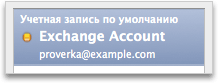
Если вы уже успешно подключались к учетной записи, попробуйте подключиться к ней из другого Exchange, например из Outlook в Интернете. Чтобы проверить состояние сервера Exchange, можно также обратиться к его администратору.
Причина: учетная запись Exchange требует входа в систему с помощью канала с криптографической защитой.
Решение: Обратитесь к Exchange сервера, чтобы узнать, требуется ли для вашей учетной записи зашифрованный канал. В этом случае проверьте параметр для этого канала.
-
В меню Сервис выберите пункт Учетные записи.
-
В левой области диалогового окна Учетные записи выберите учетную запись.
-
Нажмите Дополнительно и откройте вкладку Сервер.
-
В разделах Microsoft Exchange и Служба каталогов установите флажки Использовать SSL для подключения.
Причина: для подключения к серверу Exchange компьютеру требуется почтовый прокси-сервер.
Решение: обратитесь к администратору своей учетной записи Microsoft Exchange.
Узнайте у администратора своей учетной записи Exchange, какой прокси-сервер следует использовать для подключения к серверу Exchange Server. Сведения о настройке подключения к прокси-серверу см. в справке Mac OS.
Нужна дополнительная помощь?
Нужны дополнительные параметры?
Изучите преимущества подписки, просмотрите учебные курсы, узнайте, как защитить свое устройство и т. д.
В сообществах можно задавать вопросы и отвечать на них, отправлять отзывы и консультироваться с экспертами разных профилей.
Комментарии 20
Войдите или зарегистрируйтесь, чтобы писать комментарии, задавать вопросы и участвовать в обсуждении.

Я сам так делал себе. Есть вариант другой — предлагайте…

Главное чтоб он был рабочий, на котором прописаны параметры почты, а пароль и логин от своей рабочей почты потом телефон спросит.
(не забыть в itunes поставить галочку outlook)

Мягко говоря, это не совсем так.

Сделайте проще, синхронизация учетных записей через itunes, а пароль и логин введете потом. Почта заработает на вашем телефоне.

у меня на рабочем компьютере нет айтюнс, или неважно с какого компьютера сделаю синхронизацию?

У Вас на работе всем разрешено подключать почту на личные устройства? Или вы уже запросили разрешение у админа? Просто проблема может быть в этом.

Как вариант. Или неправильно прописаны сервера.

Memfis84
У Вас на работе всем разрешено подключать почту на личные устройства? Или вы уже запросили разрешение у админа? Просто проблема может быть в этом.
нет, не запрашивала. я тоже об этом думала, что нужно с админом договариваться.

Скорее всего. Так во всех норм конторах. В любом случаи, он быстро все настроит.

хорошо, я обращусь. спасибо за совет)

Для того, чтобы почта работала на iOS много чего нужно в конфигурации сервера править/уточнять. Есть кто-то в организации уже использует — тогда проще. Но, очень часто выплывают всякие «бока». Так что — идите к админам, они люди добрые и отзывчивые. Особенно после бутылочки хорошего пива :))

аха) спасибо) но мне кажется, что наши админы в душе не знают, как на айфоне что-то настраивать…

может проблема с интернет соединением? Возможно для активации данной штуки требуется соединение не по 3G а по более высокоскоростному интернету.
Но это мысли вслух.

я и через вай фай пробовала и так, и ничего…

Скажи пож-та: в итоге вопрос решила?

нет, еще, сейчас на рабочем компьютере буду пробовать через айтюнс синхронизировать учетные записи.

Дай знать по финалу — получилосьне получилось.


Jason013
Дай знать по финалу — получилосьне получилось.
все! теперь все работает!=) ураа)




